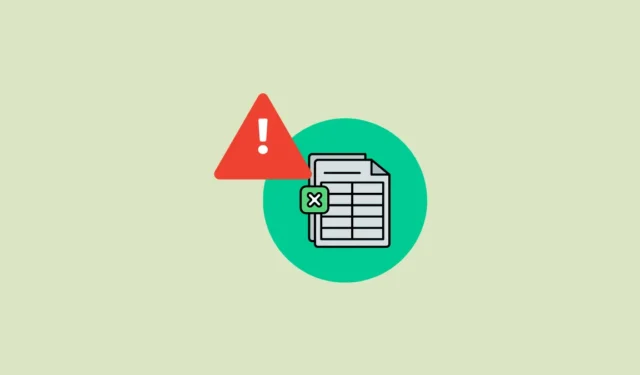
1 sprendimas: pakeiskite dinaminio duomenų mainų nustatymus
Dinaminio duomenų mainų (DDE) parinktis programoje „Excel“ leidžia kitoms programoms atnaujinti duomenis jūsų skaičiuoklėse, tačiau kartais dėl to programai gali pritrūkti atminties. Norėdami to išvengti, galite jį išjungti.
- Atidarykite „Excel“ ir apatiniame kairiajame kampe spustelėkite „Parinktys“.
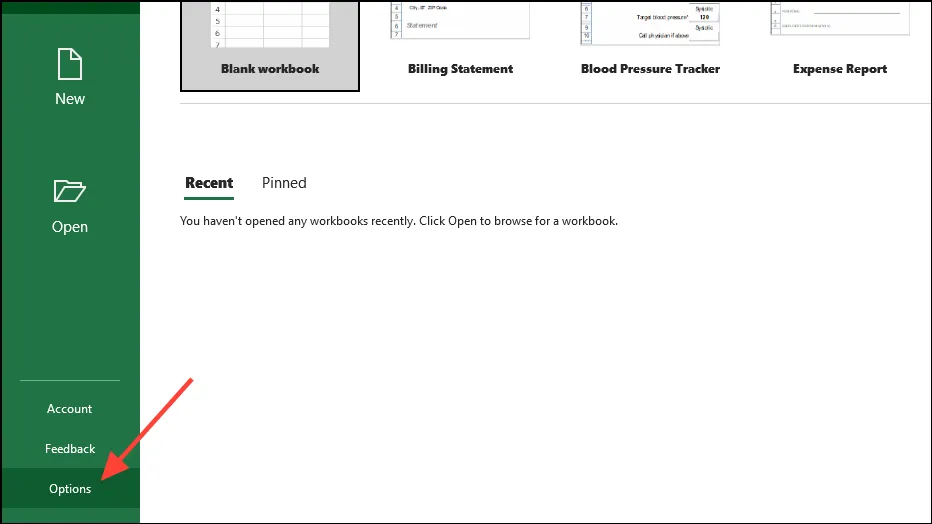
- Kai atsidarys parinkčių langas, spustelėkite kairėje esantį skirtuką „Išplėstinė“.
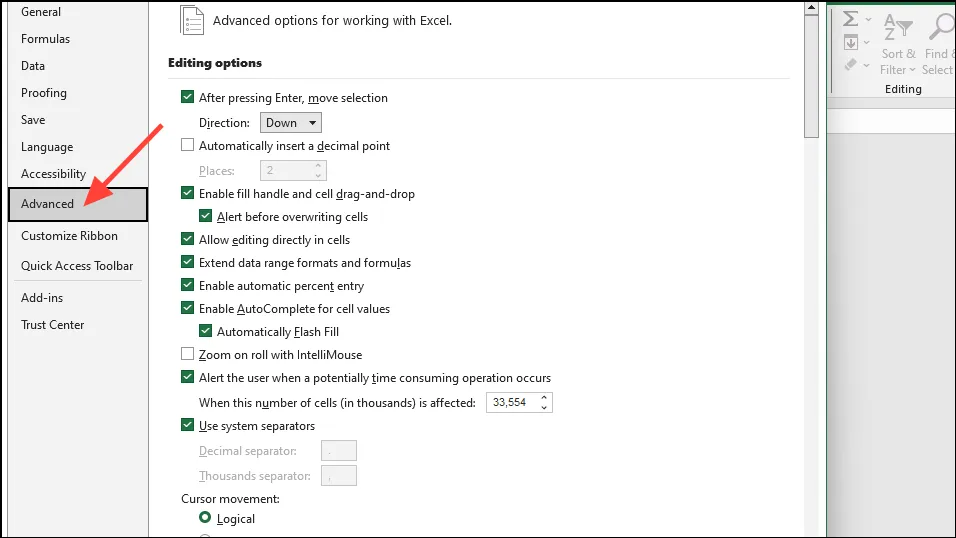
- Dabar slinkite žemyn į skyrių „Bendra“, spustelėkite „Ignoruoti kitas programas, kurios naudoja dinaminį duomenų mainą (DDE)“ ir panaikinkite jos žymėjimą. Tada spustelėkite mygtuką „Gerai“.
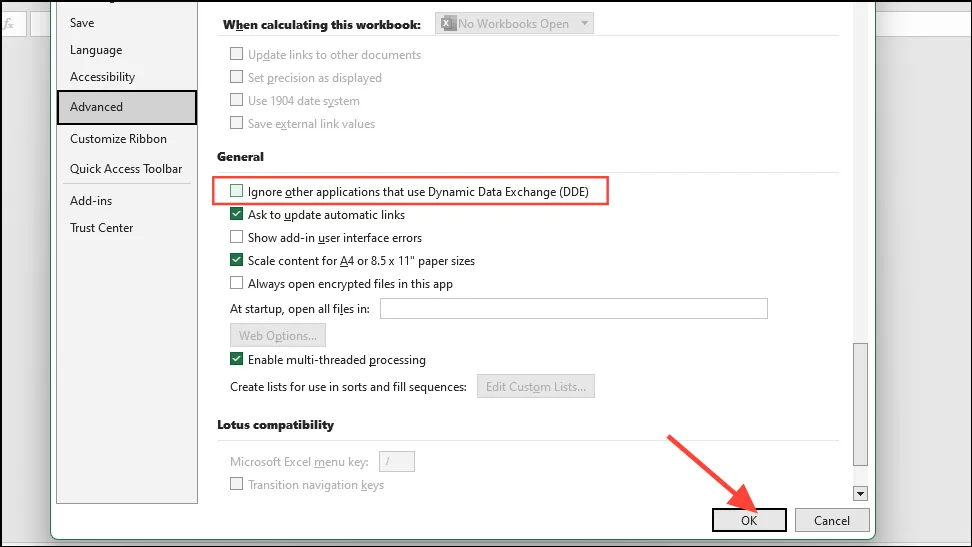
2 sprendimas: išvalykite „Excel AppData“.
Kartais dėl laikinųjų ir konfigūracijos failų „Excel“ gali parodyti „nepakanka atminties šiam veiksmui atlikti“. Norėdami išspręsti problemą, galite pabandyti išvalyti „Excel“ aplanką „AppData“.
- Naudokite
Win + Rspartųjį klavišą, kad atidarytumėte dialogo langą „Vykdyti“. Tada įklijuokite toliau pateiktą informaciją%appdata%\Microsoft\Excel\ir spustelėkite mygtuką „Gerai“.
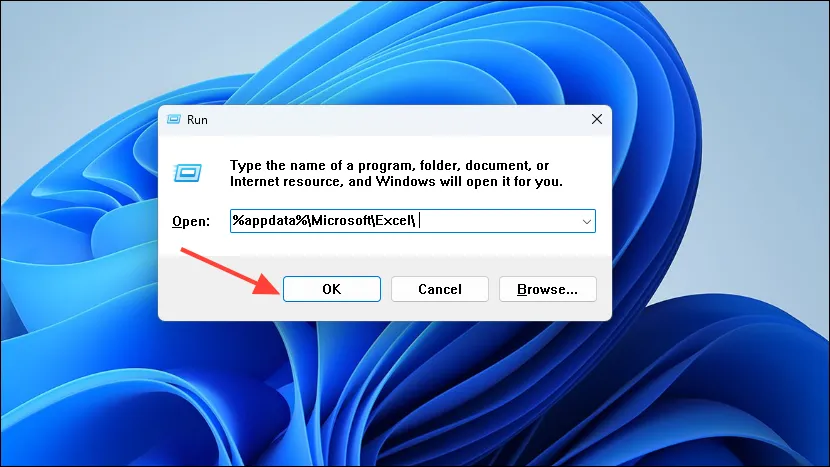
- Atsidarys naujas „File Explorer“ langas. Jei jame yra failų ir aplankų, pasirinkite juos visus ir ištrinkite. Naudodami nuorodą galite
Ctrl + Apasirinkti viską iš karto ir ištrinti, kad aplankas būtų visiškai tuščias.
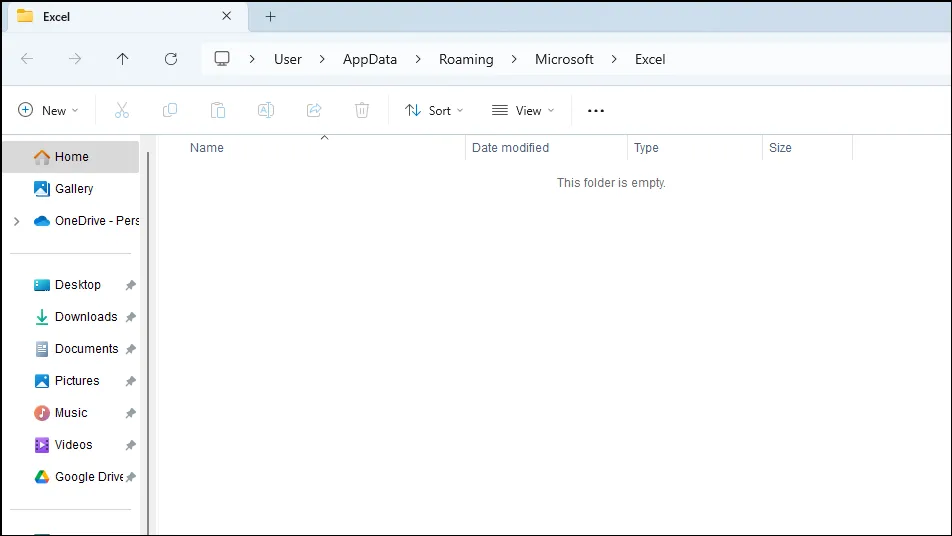
3 sprendimas: atidarykite „Excel“ saugiuoju režimu
Papildiniai kartais gali veikti netinkamai, todėl „Excel“ gali parodyti klaidą „Nepakanka atminties šiam veiksmui atlikti“. Pabandykite paleisti programą saugiuoju režimu ir pažiūrėkite, ar tai yra problemos priežastis.
- Naudodami
Win + Rspartųjį klavišą atidarykite dialogo langą Vykdyti, įveskiteexcel -safelaukelį ir paspauskite „Enter“ arba spustelėkite mygtuką „Gerai“.
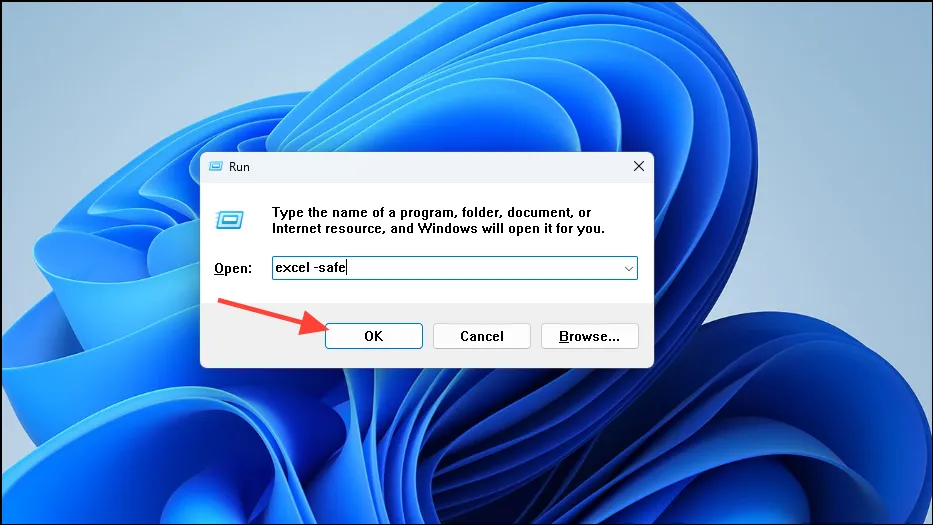
- Tai paleis „Excel“ saugiuoju režimu, o viršuje matysite „Saugusis režimas“. Jei klaidų nerodoma, turėsite išjungti priedus ir įjungti juos po vieną, kad nustatytumėte, kuris iš jų sukelia problemą.
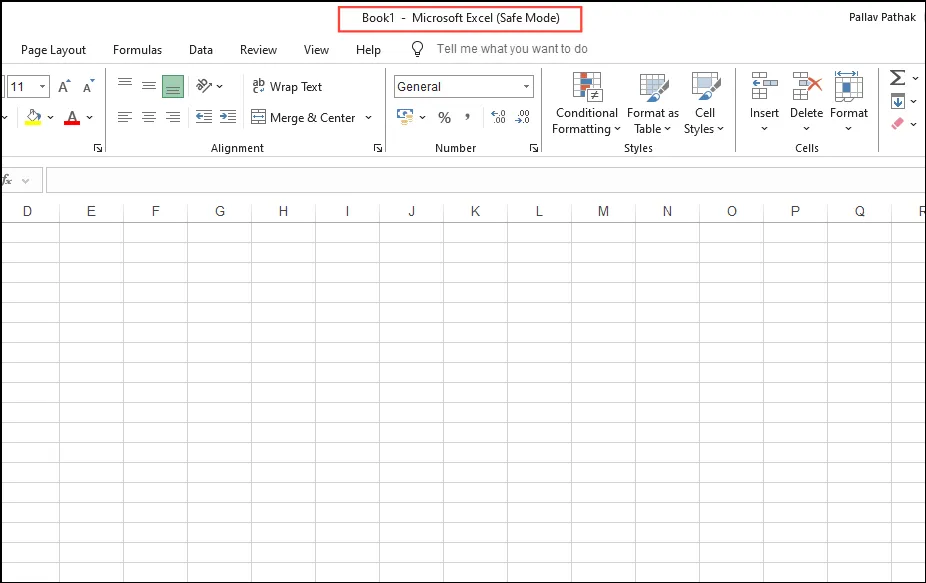
- Programoje Excel spustelėkite meniu Failas viršutiniame kairiajame kampe.
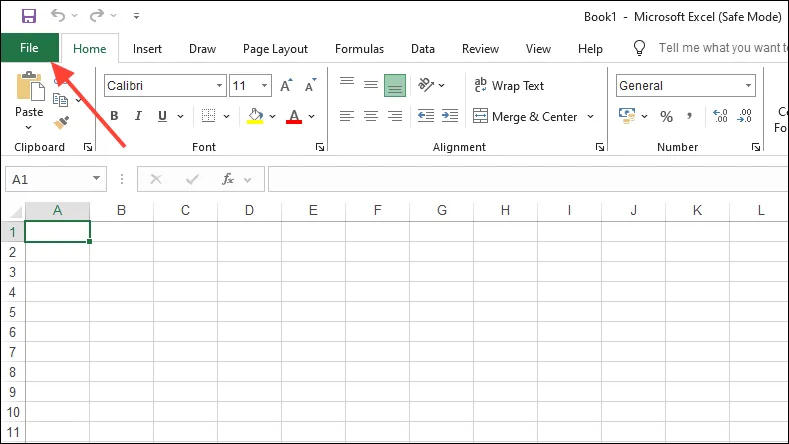
- Tada apatiniame kairiajame kampe spustelėkite „Parinktys“.
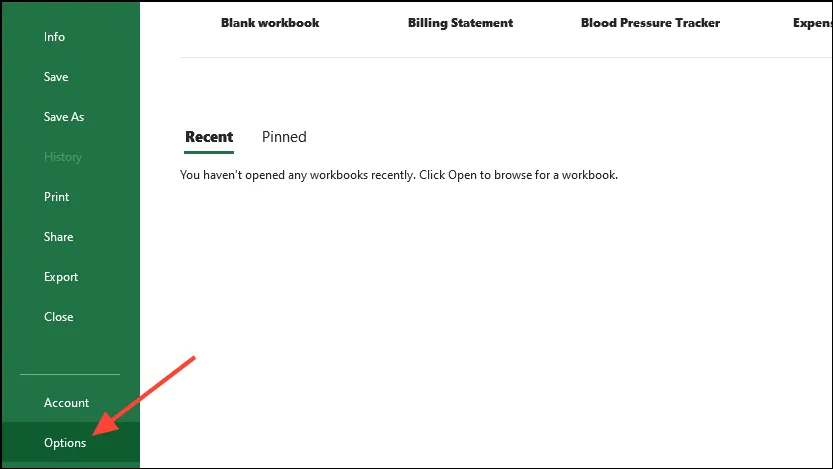
- Parinkčių lange kairėje spustelėkite „Priedai“.
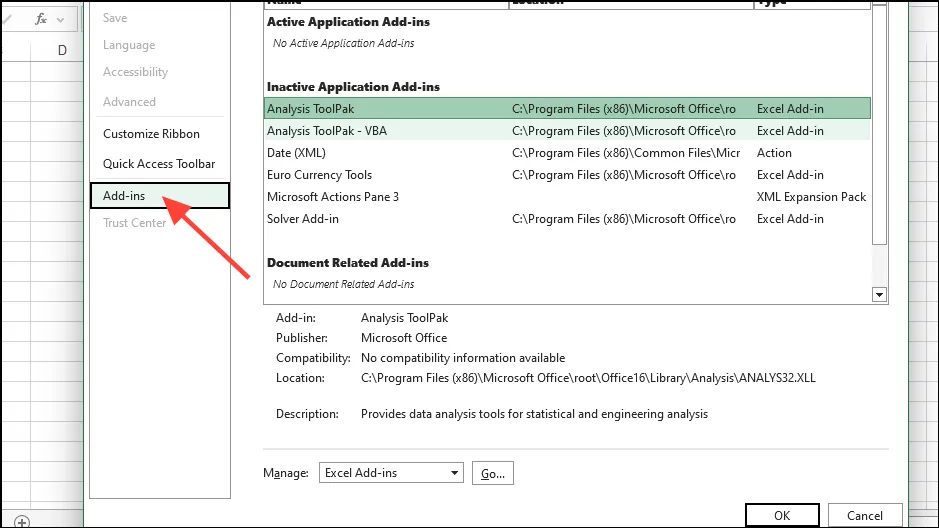
- Spustelėkite apačioje esantį išskleidžiamąjį meniu „Tvarkyti“, tada spustelėkite COM priedai. Pasirinkę COM priedus, spustelėkite mygtuką „Eiti“.
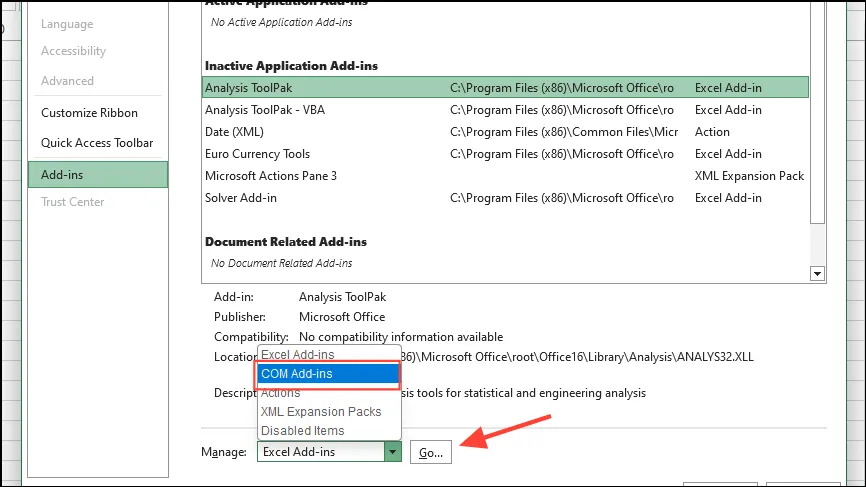
- Pasirodžiusiame laukelyje spustelėkite kiekvieną žymimąjį laukelį, kad juos išjungtumėte, prieš spustelėdami mygtuką „Gerai“.
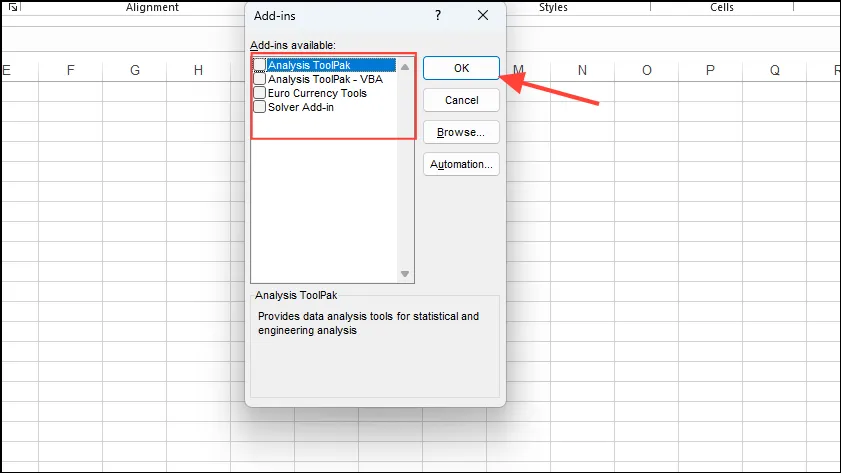
- Išjungę priedus, uždarykite „Excel“ ir vėl atidarykite. Tada eikite į priedus ir įjunkite juos po vieną, kol pasirodys klaida. Kai pasirodys klaida, galite išjungti ir pašalinti ją sukeliantį priedą.
4 sprendimas: paleiskite Office Repair Tool
„Office“ taisymo įrankis gali padėti diagnozuoti ir išspręsti problemas, susijusias su tokiomis programomis kaip „Office“ programos.
- Atidarykite dialogo langą Vykdyti su
Win + Rnuoroda, įveskiteappwiz.cplir spustelėkite Gerai.
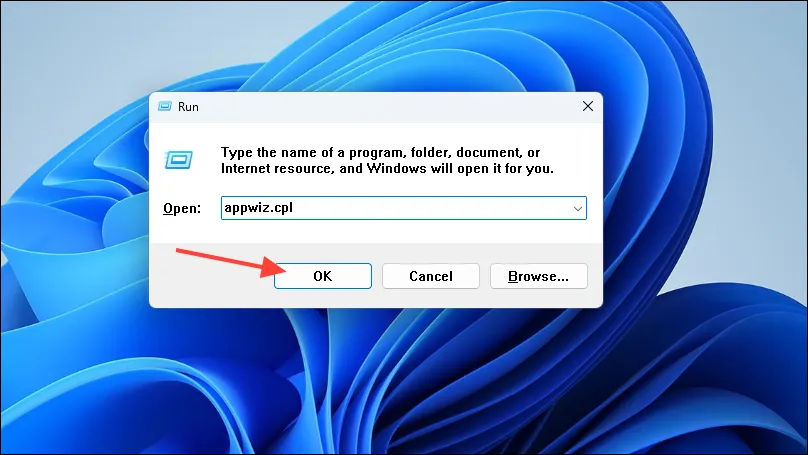
- Tai parodys jūsų kompiuteryje įdiegtų programų sąrašą. Spustelėkite „Microsoft Office“, tada viršuje esantį mygtuką „Keisti“.
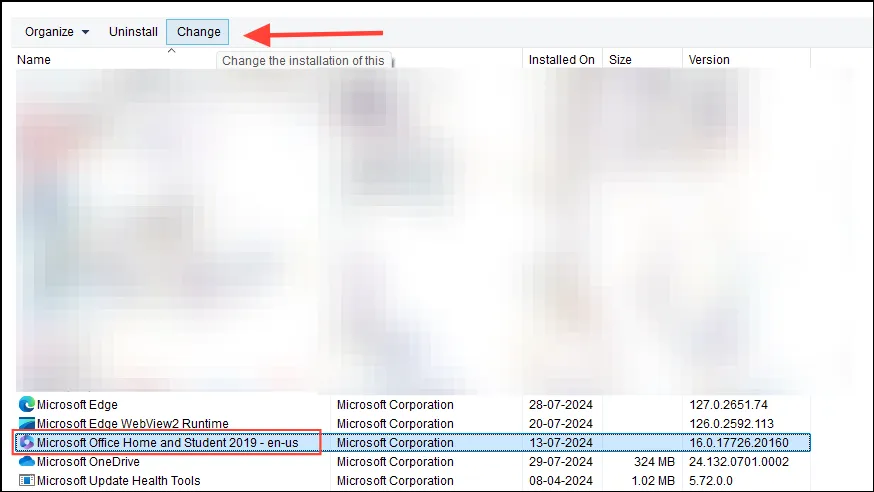
- Pasirodžiusiame iššokančiajame lange spustelėkite „Remontas internetu“, kad jį pasirinktumėte. Tada spustelėkite mygtuką Remontas.
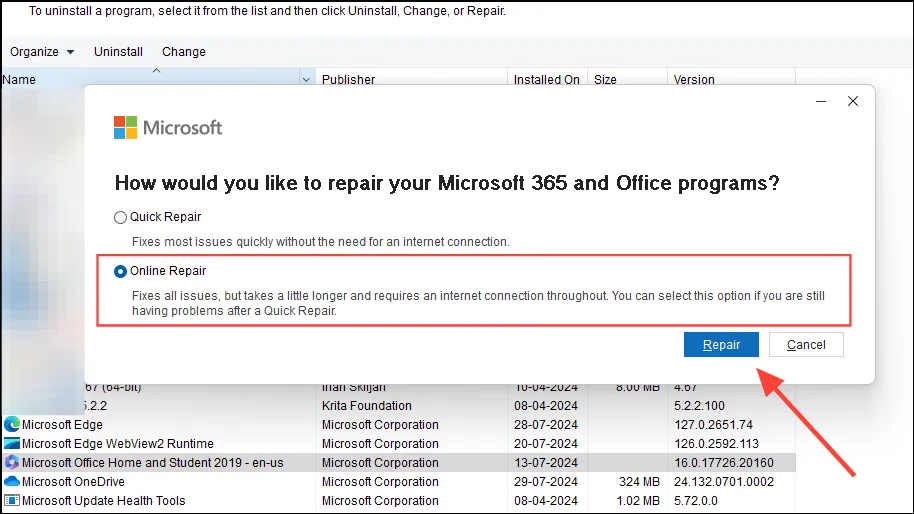
- Kai procesas bus baigtas, dar kartą paleiskite „Excel“ ir patikrinkite, ar problema išspręsta.
5 sprendimas: įjunkite rankinio skaičiavimo režimą
Jei jūsų „Excel“ faile yra kelios skaičiuoklės arba daug formulių, perjungimas nuo automatinio skaičiavimo prie rankinio skaičiavimo gali padėti išspręsti problemą.
- Atidarykite dialogo langą Parinktys iš „Excel” meniu Failas, kaip paaiškinta aukščiau.
- Dialogo lange Parinktys spustelėkite kairėje esančią „Formulės“. Skiltyje „Skaičiavimo parinktys“ spustelėkite darbaknygės skaičiavimo parinktį „Rankinis“. Spustelėkite „Gerai“ ir iš naujo paleiskite „Excel“, kad pakeitimai įsigaliotų.
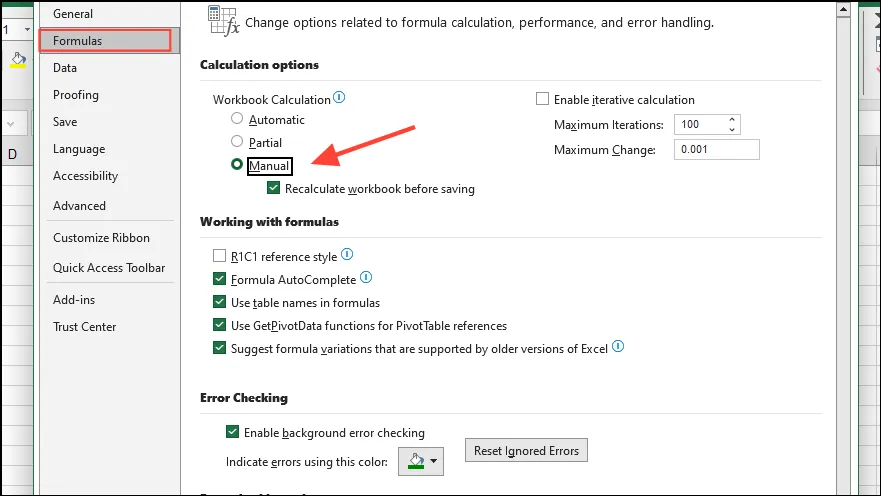
6 sprendimas: pakeiskite didesnius failus į mažesnius
Galite pabandyti perkelti kai kuriuos darbalapius iš didesnių failų į mažesnius, kad „Excel“ būtų lengviau juos tvarkyti.
- Dešiniuoju pelės mygtuku spustelėkite darbalapio skirtuką, kurį norite perkelti, tada spustelėkite parinktį „Perkelti arba kopijuoti“.
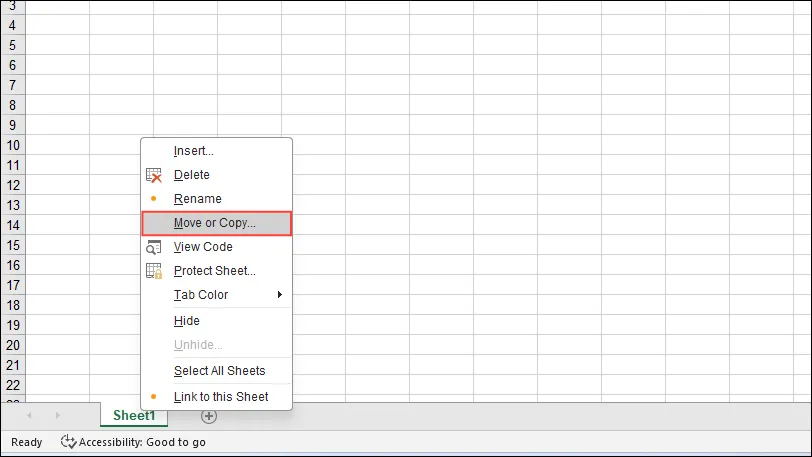
- Spustelėkite išskleidžiamąjį meniu „Užsakyti“, tada spustelėkite „Nauja knyga“. Patikrinkite, ar apačioje esanti parinktis „Sukurti kopiją“ neįjungta, tada spustelėkite mygtuką „Gerai“.
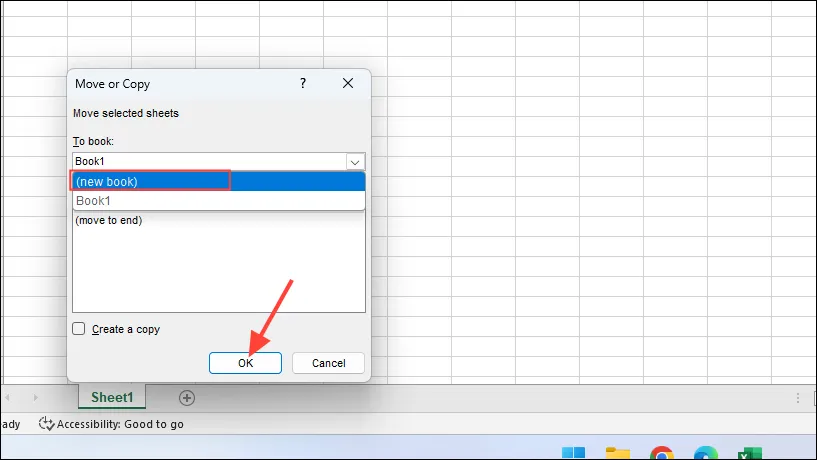
- Išsaugokite naują darbaknygę kitu pavadinimu ir pakartokite procesą su kitais didesniais failais.
7 sprendimas: įsitikinkite, kad „Excel“ atnaujinta
Atnaujinimai gali ištaisyti tokias klaidas kaip „nepakanka atminties šiam veiksmui atlikti“, todėl turėtumėte patikrinti, ar įdiegti naujausi „Excel“ naujinimai.
- Viršutiniame kairiajame kampe spustelėkite meniu Failas ir kairėje esančią parinktį „Paskyra“.
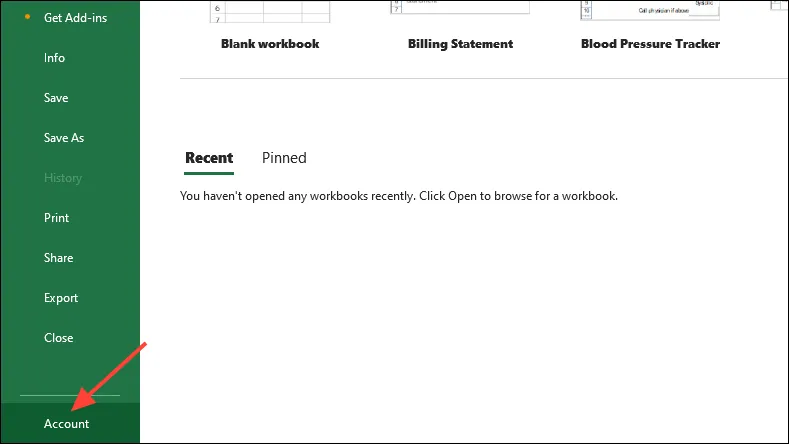
- Paskyros puslapyje spustelėkite dešinėje esantį mygtuką „Atnaujinti parinktis“, o tada pasirodžiusiose parinktyse spustelėkite „Atnaujinti dabar“.
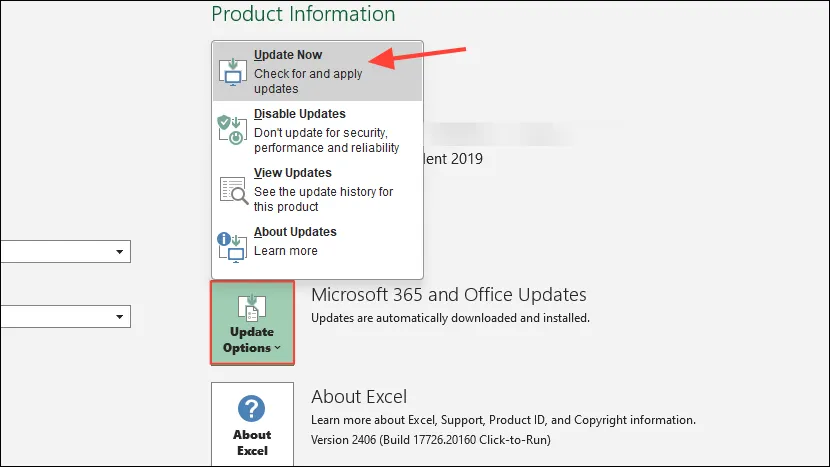
- Jei yra naujinimų, „Excel“ juos įdiegs automatiškai. Palaukite, kol jie bus įdiegti, ir bandykite naudoti dar kartą.
8 sprendimas: išjunkite grafinį pagreitį
Grafinis pagreitis reikalauja daug atminties ir gali sukelti problemų paleidžiant „Excel“. Norėdami jį išjungti, atlikite šiuos veiksmus.
- Atidarykite „Excel“ parinkčių dialogo langą ir spustelėkite kairėje esantį skirtuką „Išplėstinė“.
- Tada slinkite žemyn į skyrių „Ekranas“ ir spustelėkite „Išjungti aparatinės įrangos grafikos spartinimą“. Spustelėkite mygtuką „Gerai“ ir iš naujo paleiskite „Excel“.
9 sprendimas: atnaujinkite RAM
Tokios programos kaip „Excel“ reikalauja vis daugiau atminties. Jei aukščiau pateikti sprendimai jums nepadeda, apsvarstykite galimybę atnaujinti kompiuterio RAM.
Ką reikia žinoti
- Be aukščiau pateiktų sprendimų, galite pabandyti laikinai išjungti antivirusinę programą ir paleisti Excel, kad patikrintumėte, ar problema vis dar išlieka. Jei ne, antivirusinė programa trikdo jos veikimą, todėl turėtumėte apsvarstyti galimybę ją pakeisti.
- Taip pat naudinga uždaryti visas kitas programas ir programas, kai paleisite „Excel“, kad atlaisvintumėte maksimalų įmanomą „Excel“ atminties kiekį.
- Jei „Excel“ naudojate pasirinktinius rodinius, pabandykite juos ištrinti iš meniu „Rodinys“ viršuje ir pažiūrėkite, ar tai padeda.
- Prieš nusprendžiant atnaujinti kompiuterio RAM, verta išbandyti įprastas pataisas, pvz., atnaujinti „Windows“ ir iš naujo įdiegti „Office“.



Parašykite komentarą